[ 들어가며 ]
VLOOKUP 함수에 대해 잘 모르시는 분께서는
아래 링크를 먼저 확인하고 오시면 됩니다.
VLOOKUP 함수는 정말 많이 사용하고
강력한 함수이지만,
단점도 명확합니다.
먼저 기준이 되는 셀을 기준으로
오른쪽에 있는 값만 찾을 수 있다는 점
같은 기준 값이 여러개 있을 경우
맨 위에 있는 값만 기준으로 한다는 점입니다.
오늘은 같은 기준값이 여러개 있을 경우
즉, 중복된 항목이 있을 경우
중복된 값에 대응되는 모든 값을 찾는 방법을 알아보겠습니다.
[ 자료 확인하기 ]
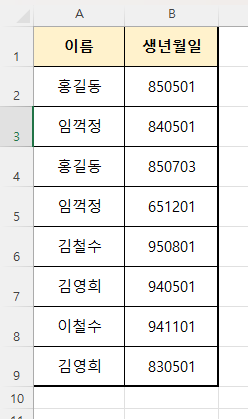
위 그림의 표를 보시면
[ 홍길동 ]이라는 이름을 갖는 사람은
두명이 있지만,
생년월일이 다릅니다.
즉, 다른 사람인 것입니다.
하지만 VLOOKUP으로 [ 홍길동 ]을 찾으면
생년월일이 [ 850501 ]만 출력이 됩니다.

이렇게 같은 이름이 여러개 있을 경우
같은 이름을 가진 사람의
생년월일을 모두 표시하는 방법을 알아보겠습니다.
[ 중복값을 모두 찾는 방법 ]
먼저 할 일은 중복값이 몇개가 있는 지 확인하기 위해
열을 하나 더 추가해 줄 것입니다.
그리고 아래 그림과 같이 수식을 입력합니다.
=COUNTIF($B$2:B9,B2)
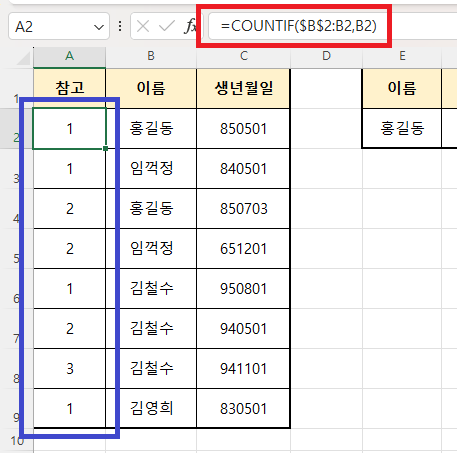
이제 이렇게 하면
이름이 몇 번 중복되는 지 확인이 가능합니다.
즉, 기준으로 삼을 값이 몇번이 중복되는 지 확인이 가능한 것입니다.
VLOOKUP 함수로 자료를 찾을 수 있게
조금 더 데이터를 고쳐보겠습니다.
함수식을 다음과 같이 고쳐주세요
이름과 "-"와 참고열의 중복된 숫자를 결합시킵니다.
=B2&"-"&COUNTIF($B$2:B2,B2)
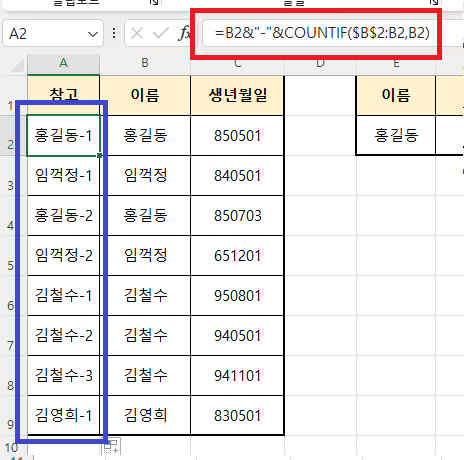
이제 아래 그림과 같은 표를 하나 더 만들어 줍니다.
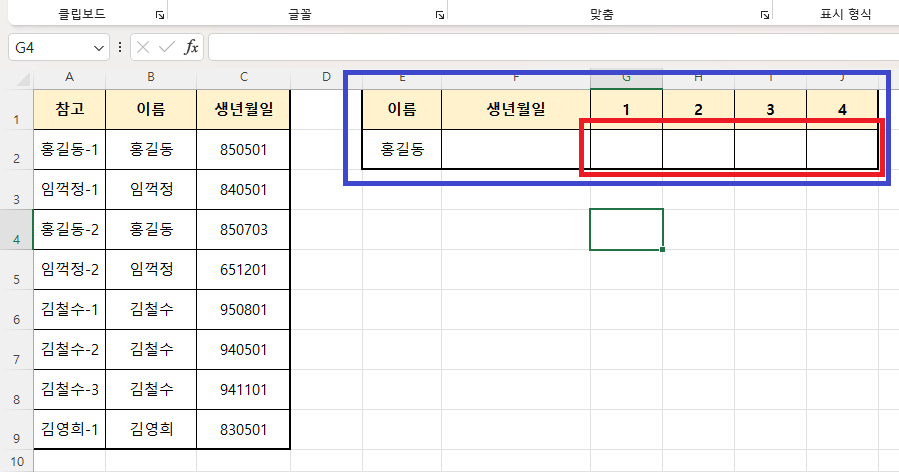
이제 빨간색 네모 부분에 함수식을 입력하겠습니다.
=VLOOKUP($E$2&"-"&G$1, $A$2:$C$9, 3, FALSE)

홍길동은 모두 두번 중복되므로
1과 2에만 값이 나타나고
3과 4에는 값이 나타나지 않습니다.
이름을 [ 김철수 ]로 바꾸어 보겠습니다.
[ 김철수 ]는 세 번 중복되므로
3까지만 값이 나타납니다.
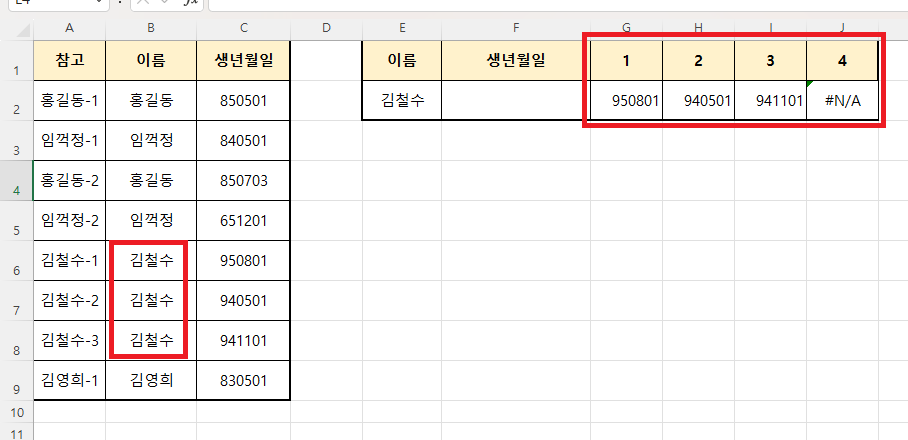
이제 [ #N/A ]라는 오류 메세지가 표시되지 않게 하기 위해
함수식을 조금 더 수정하겠습니다.
IFERROR 함수를 추가하여
에러가 발생하면 값을 입력하지 않게 하겠습니다.
=IFERROR(VLOOKUP($E$2&"-"&G$1, $A$2:$C$9, 3, FALSE), "")

이제 [ 생년월일 ]에
중복된 모든 값을 표시하겠습니다.
TEXTJOIN 함수를 사용할 것입니다.
참고로 TEXTJOIN 함수는
엑셀 2019 버전 이상에서부터 사용이 가능합니다.
※TEXTJOIN 함수에 대한 설명은 여기를 참고하세요
=TEXTJOIN(", ", , $G$2:$J$2)
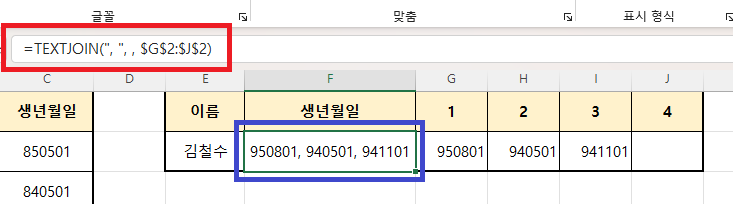


이렇게 하면 VLOOKUP 함수로도
중복된 항목을 모두 표시하도록 할 수 있습니다.
여기를 방문하시면 더 많은 엑셀 관련 자료를 확인할 수 있습니다.
'EXCEL 다루기' 카테고리의 다른 글
| [ 응용 ] 엑셀 날짜에서 윤년(Leap Year) 확인하기, 엑셀 윤년 찾기 (1) | 2024.01.02 |
|---|---|
| [ 기본 ] 엑셀에서 와일드카드(*, ?, ~) 문자로 데이터 검색하기 / 별표, 물음표, 물결표 (0) | 2023.12.10 |
| [ 응용 ] 엑셀 비율 구하기, 최대 공약수 구하기(GCD 함수) (0) | 2023.12.06 |
| [ 응용 ] 엑셀 검색창 만들기 세번째, 간단한 매크로 기능을 이용한 검색기능 만들기 (1) | 2023.12.03 |
| [ 응용 ] 엑셀 검색창 만들기 두번째, 일부 단어로도 검색하기 (1) | 2023.12.03 |